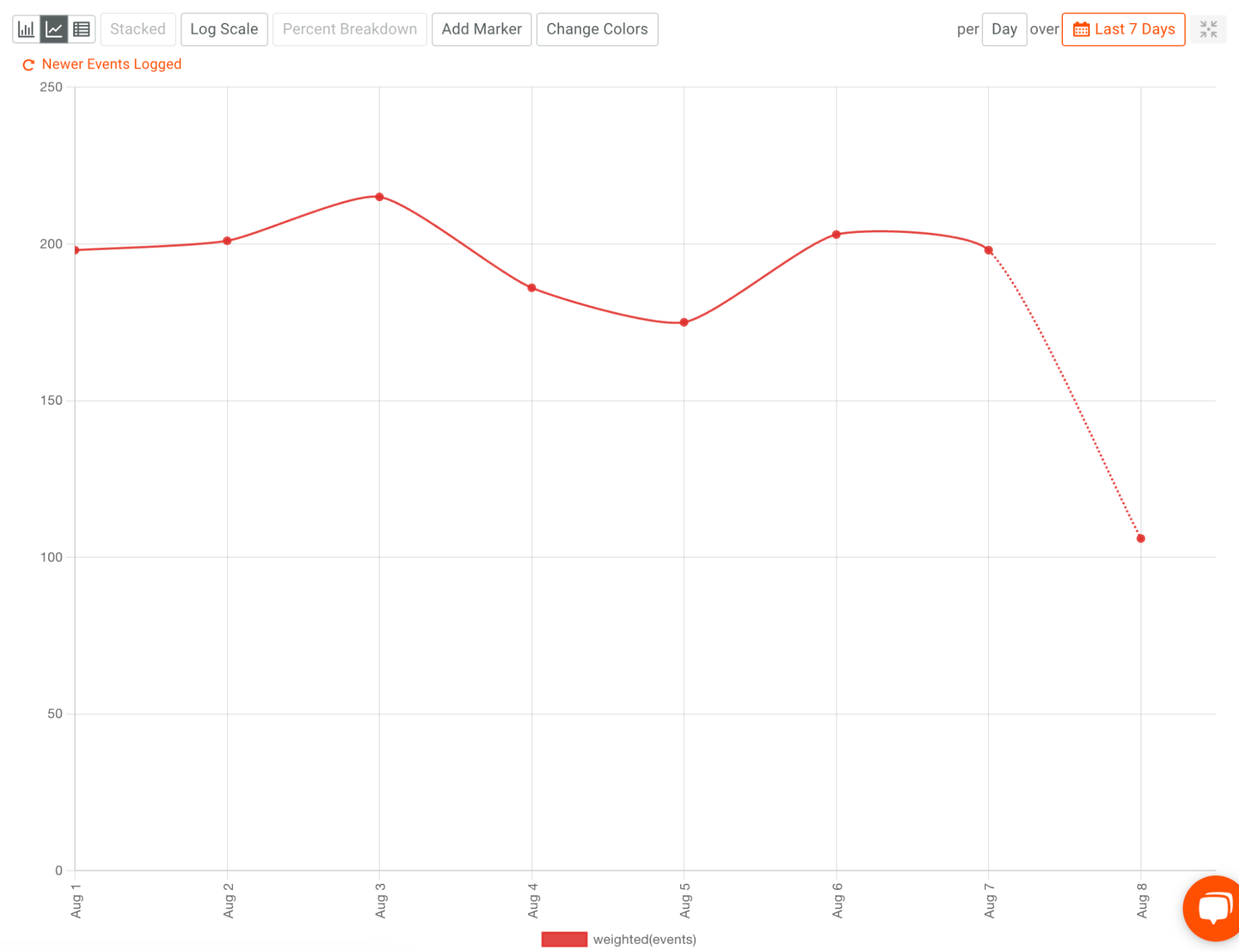
一旦我們的圖表標(biāo)準(zhǔn)完成,我們就可以看到以折線圖形式呈現(xiàn)的結(jié)果圖表。這將使我們能夠直觀地了解用戶 AI API 使用趨勢(shì)。
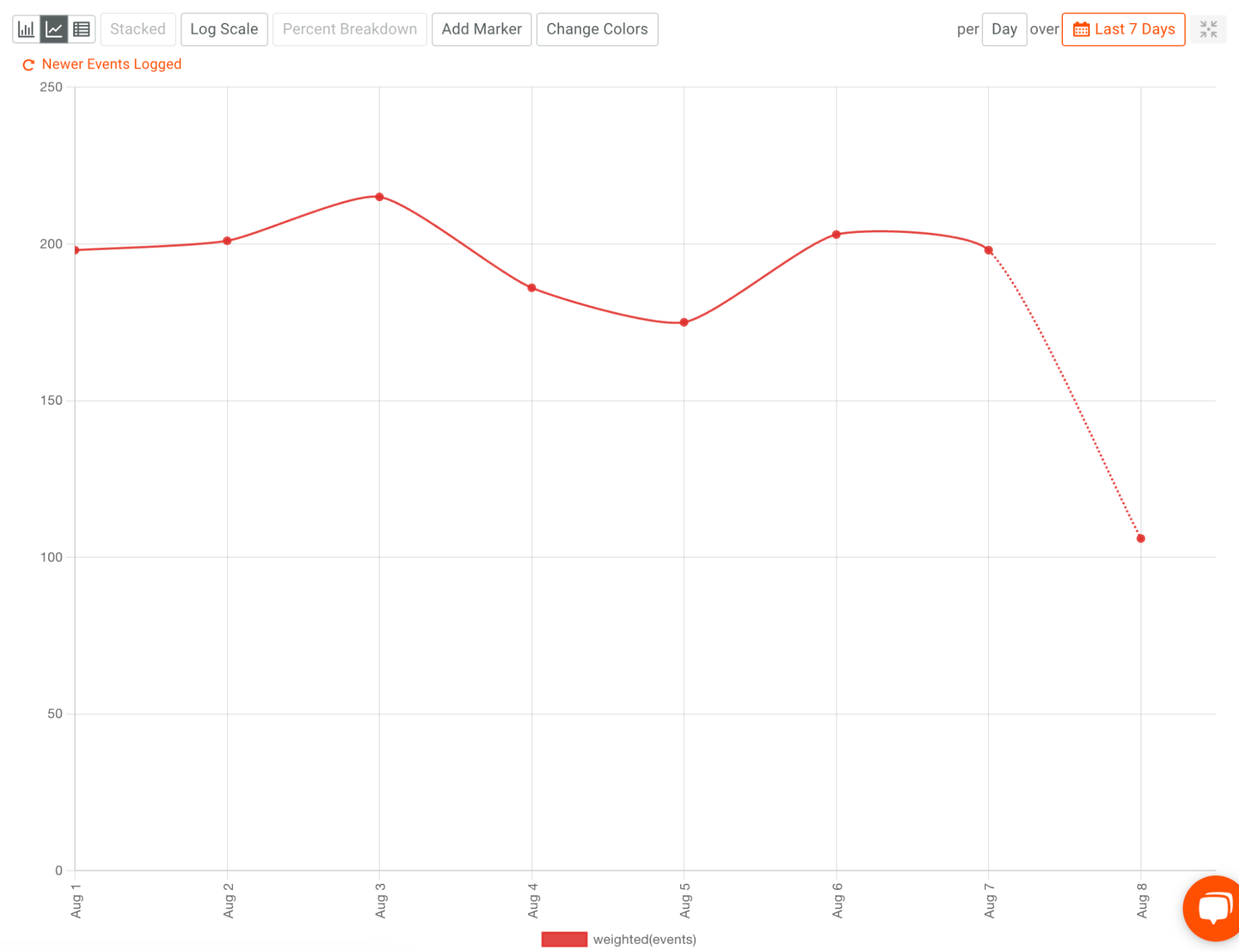
或者,如果您正在尋找一種更簡(jiǎn)單的方法來(lái)查看確切的數(shù)字,您可能希望以表格形式查看結(jié)果,您可以通過(guò)選擇圖表窗格左上角的表格視圖選擇器來(lái)實(shí)現(xiàn)。以下是上述數(shù)據(jù)以表格形式顯示的示例。

就像按 API 調(diào)用量查看使用數(shù)據(jù)一樣,我們將再次使用 Moesif 中的時(shí)間序列圖表,通過(guò)單擊屏幕左上角的 + 新建按鈕來(lái)分析按唯一用戶或公司劃分的使用情況。
同樣,我們將為想要探索的特定 AI API 路由添加一個(gè)過(guò)濾器,并可能向過(guò)濾器添加其他條件,例如 HTTP 動(dòng)詞/方法、響應(yīng)狀態(tài)代碼等。設(shè)置過(guò)濾器后,我們將指標(biāo)下拉菜單設(shè)置為唯一值 > 唯一用戶或唯一值 > 唯一公司,具體取決于我們想要查看哪個(gè)指標(biāo)。這意味著圖表上顯示的指標(biāo)將是在設(shè)定的時(shí)間段內(nèi)訪問(wèn)我們 API 的唯一用戶或公司總數(shù)。以下是可能的示例:
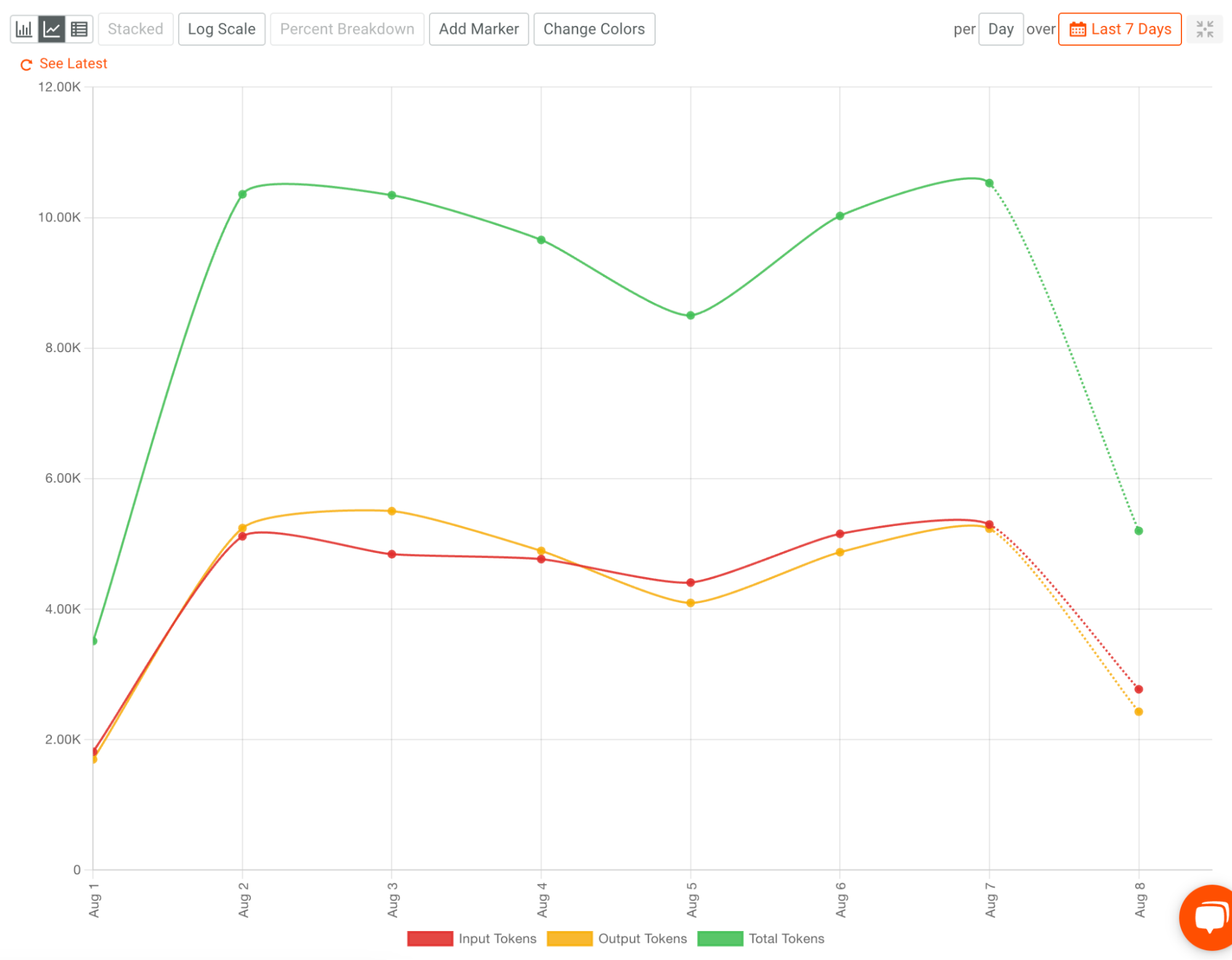
一旦我們的圖表標(biāo)準(zhǔn)完成,我們就可以在折線圖中看到結(jié)果,其中顯示了訪問(wèn) API 的唯一用戶或公司的數(shù)量。這將使我們能夠直觀地了解 AI API 使用趨勢(shì)。下圖顯示了過(guò)去七天每天的唯一用戶數(shù)量。

通過(guò)選擇表格視圖,我們可以將相同的數(shù)據(jù)以表格的形式查看,如果您想更輕松地查看精確的數(shù)字,這樣可以更容易地查看。
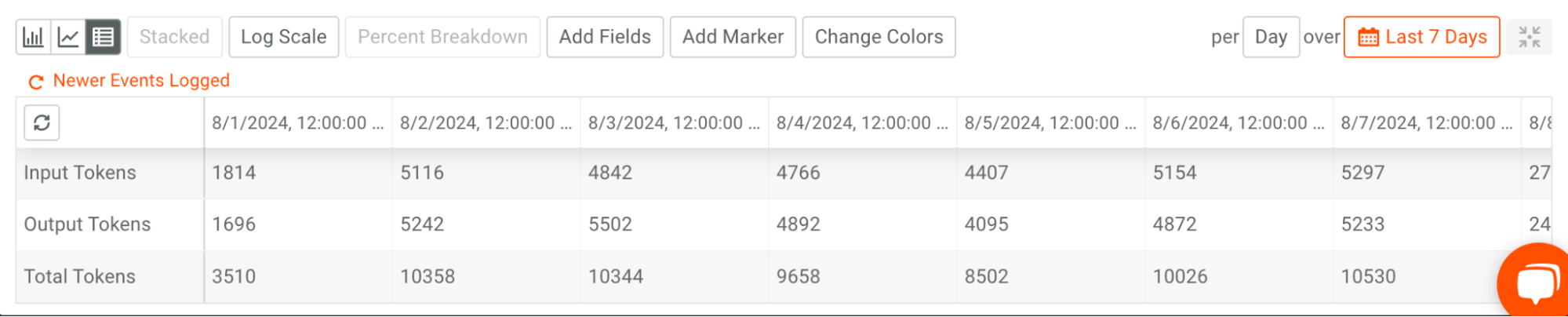
就像查看我們的其他示例一樣,為了分析輸入和輸出令牌的使用情況,我們將再次使用 Moesif 中的時(shí)間序列圖表,方法是單擊屏幕左上角的 + 新建按鈕。
這次,我們將為想要探索的特定 AI API 路由添加一個(gè)過(guò)濾器,并可能向過(guò)濾器添加其他標(biāo)準(zhǔn),例如 HTTP 動(dòng)詞/方法、響應(yīng)狀態(tài)代碼等。與以前的圖表不同,此圖表將包含三個(gè)指標(biāo):一個(gè)用于輸入令牌,一個(gè)用于輸出令牌,一個(gè)用于總令牌。我們將單擊“指標(biāo)”下拉菜單并選擇“選擇字段…”選項(xiàng)來(lái)添加我們的指標(biāo)。從這里,我們將:
以下是一個(gè)示例,其中包括每個(gè)字段的自定義名稱:

一旦我們的圖表標(biāo)準(zhǔn)完成,我們就可以在折線圖中看到結(jié)果,其中顯示了 API 用戶消耗的輸入令牌、輸出令牌和總令牌數(shù)。這將使我們能夠直觀地了解我們的 AI API 令牌使用趨勢(shì)。下圖顯示了過(guò)去七天使用的令牌數(shù)量。
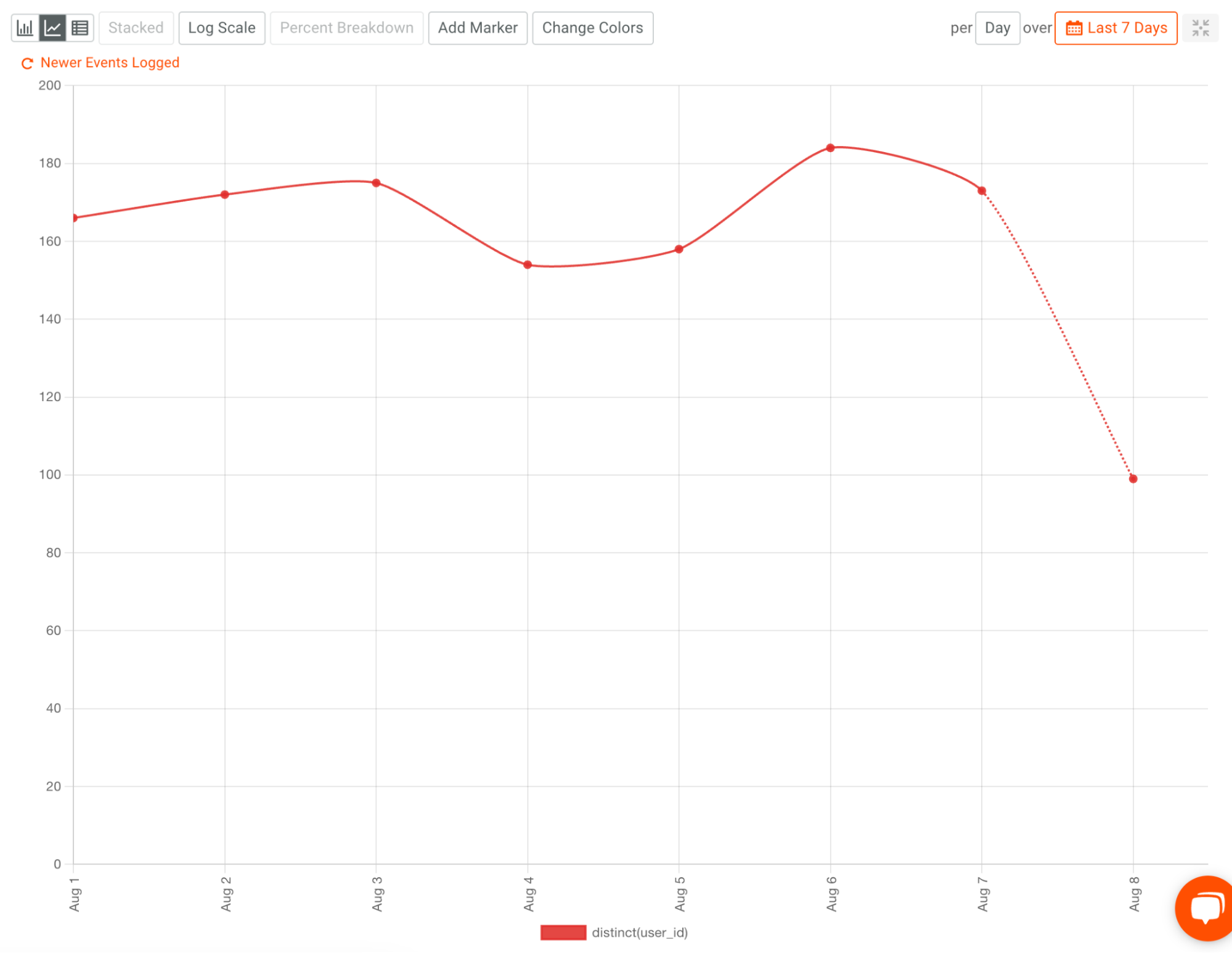
與其他示例一樣,這些指標(biāo)也可以以圖表形式查看,以便于閱讀準(zhǔn)確的數(shù)字。
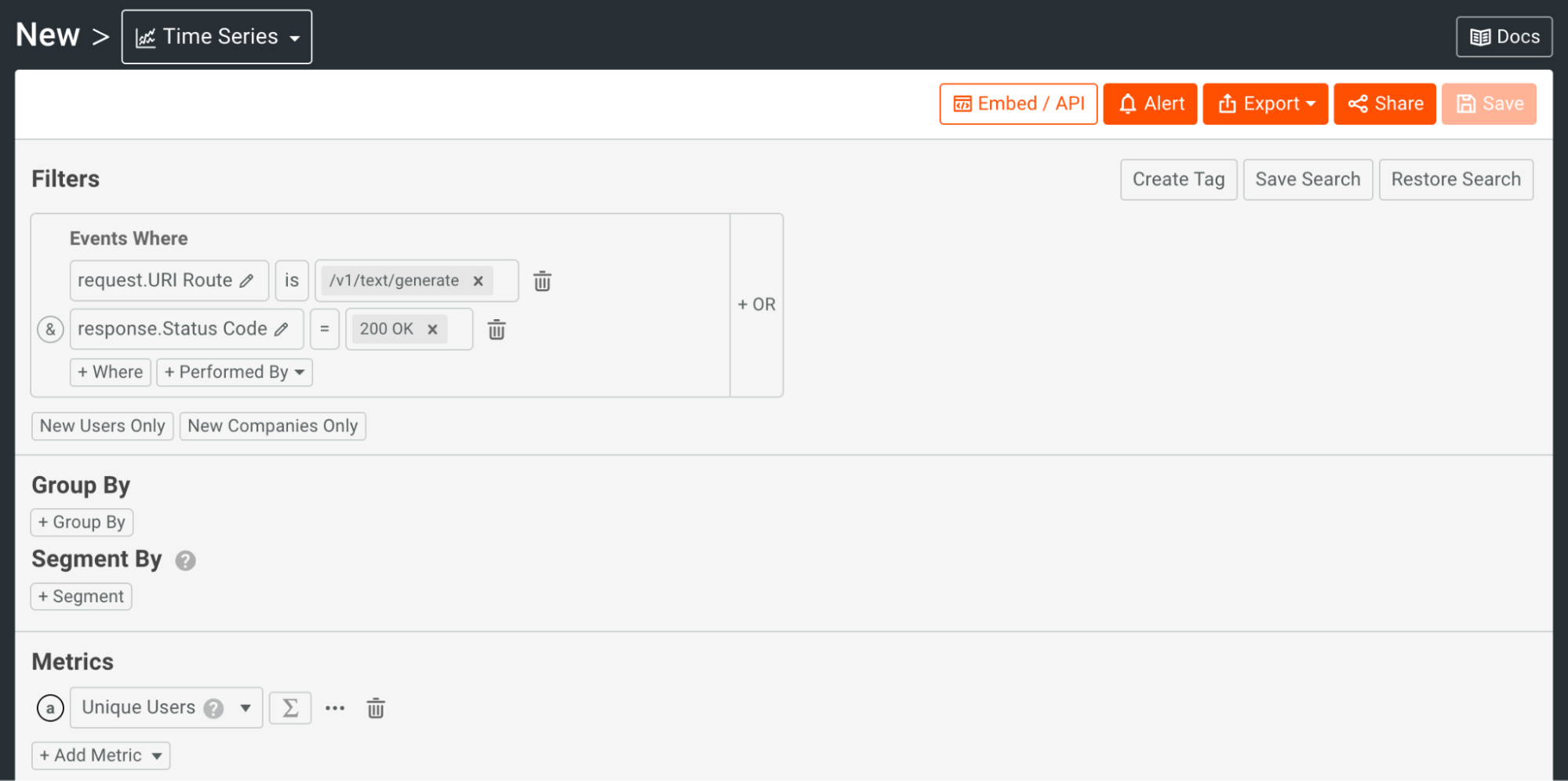
至此,我們展示了在 Moesif 中跟蹤 AI API 使用情況的三種常見方法。當(dāng)然,您可以進(jìn)一步探索數(shù)據(jù),并使用 Moesif 通過(guò)我們今天展示的精確指標(biāo)將您的 API 貨幣化。
在當(dāng)今世界,了解 API 的使用方式至關(guān)重要。通過(guò)跟蹤 AI API 的使用情況,您可以獲得有關(guān)成本管理、性能監(jiān)控、用戶行為等方面的寶貴見解。這些見解可讓您做出數(shù)據(jù)驅(qū)動(dòng)的決策、優(yōu)化資源并為 AI 計(jì)劃取得成功做好準(zhǔn)備。